

Deze les is gemaakt met PSPX9
Maar is goed te maken met andere versies .
© by SvC-Design

Materialen Download :
Here
******************************************************************
Materialen :
alphachannel-stranger-MJ.pspimage
borders-MJ.pspimage
cadre-tuto-MJ.png
deco-1-MJ.png
deco-transp-MJ.png
new-deco-tuto-MJ.png
grafico-MJ.jpg
misted-original.png
******************************************************************
Filters:
Effecten – insteekfilters - Simple - Pizza Slice Mirror
Effecten – insteekfilters - Carolaine and Sensibility - cs-texture
Effecten – insteekfilters - Carolaine and Sensibility - CS-Linear-H
Effecten – insteekfilters - Unlimited 2.0 - &<Bkg Designers sf10 IV> - @ Instant Tile
******************************************************************
Kleurenpallet:
no
******************************************************************
Werkwijze
Bij gebruik van andere tubes en kleuren, kan de mengmodus en/of laagdekking verschillen
******************************************************************
Algemene voorbereidingen :
Installeer eerst je filters voor je PSP opent !!
Maskers : opslaan in je maskerfolder in PSP, tenzij anders vermeld
Textuur & Patroon : opslaan in je textuurfolder in PSP
Selecties : opslaan in je map Selecties in PSP
Open je tubes in PSP
******************************************************************
We gaan beginnen Veel plezier!
Denk eraan om je werk regelmatig op te slaan
******************************************************************
Open grafico-MJ.jpg
Bewerken Kopiëren
1.
Open alphachannel-stranger-MJ.pspimage
Venster – dupliceren
Minimaliseer het origineel – we werken op de kopie
2.
Selecties - Alles selecteren
3.
Bewerken – plakken in de selectie
Selecties – niets selecteren
4.
Effecten – afbeeldingseffecten – naadloze herhaling - standaard
5.
Aanpassen - Vervagen - Gaussiaanse vervaging
Bereik: 30
6.
Effecten – insteekfilters - Simple - Pizza Slice Mirror
7.
Selectie – Selectie Laden/Opslaan – Selectie Laden uit Alfakanaal- # Selectie1
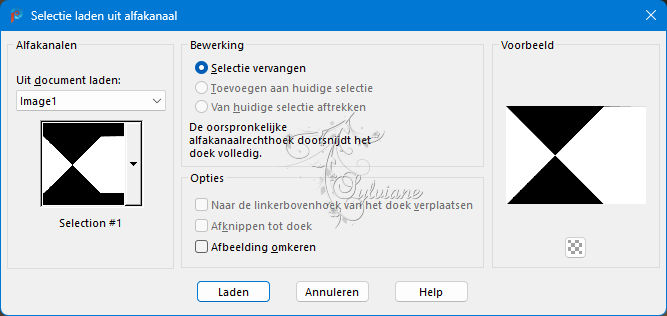
8.
Effecten – insteekfilters - Carolaine and Sensibility - cs-texture - standaard
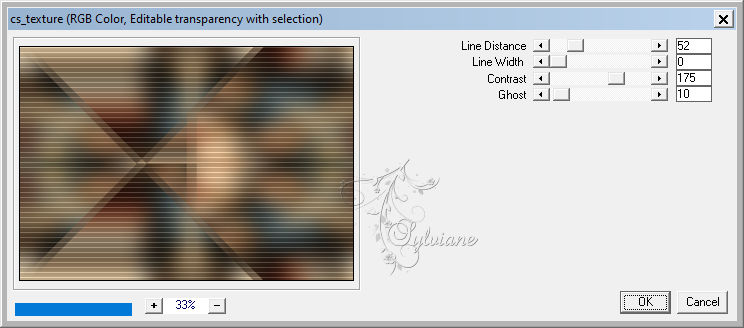
Selecties - omkeren
9.
Effecten – insteekfilters - Carolaine and Sensibility - CS-Linear-H
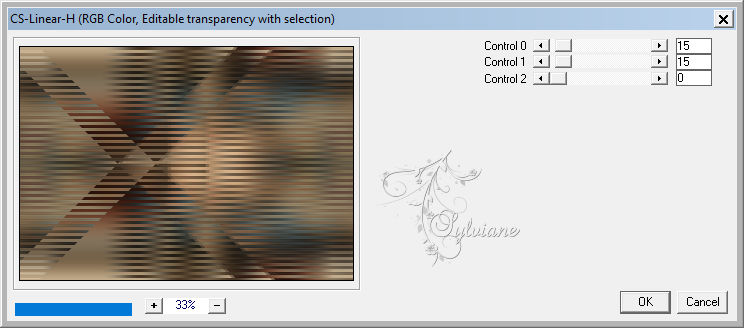
Selecties – niets selecteren
10.
Effecten – insteekfilters - Unlimited 2.0 - &<Bkg Designers sf10 IV> - @ Instant Tile
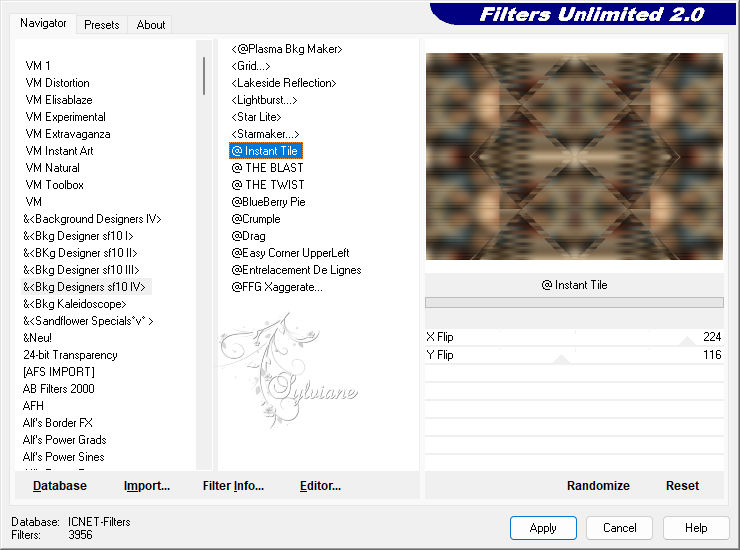
11.
Selectie – Selectie Laden/Opslaan – Selectie Laden uit Alfakanaal- # Selectie2
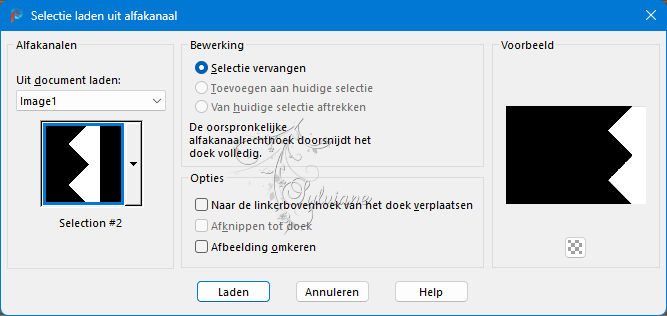
Selectie – laag maken van een selectie
12.
Effecten – textuureffecten – lamellen – kleur:#000000
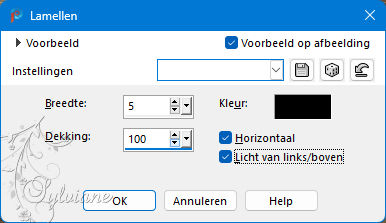
12a.
Effecten – textuureffecten – lamellen – kleur:#000000
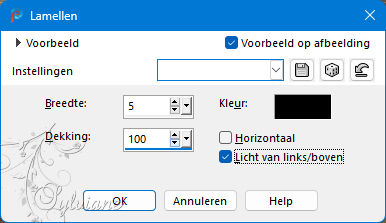
Selecties – niets selecteren
13.
Effecten - 3D Effecten - Slagschaduw
0/ 0/ 60/ 30 – kleur: zwart
14.
Effecten - Reflectie-effecten - Roterende spiegel - standaard
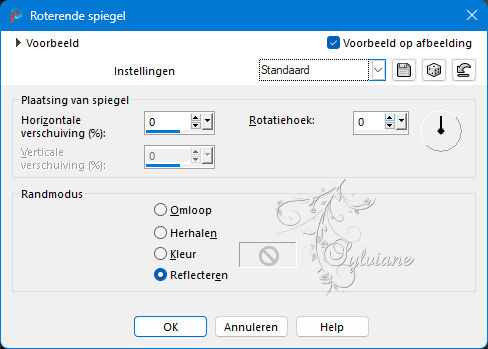
15.
Effecten – afbeeldingseffecten – naadloze herhaling - standaard
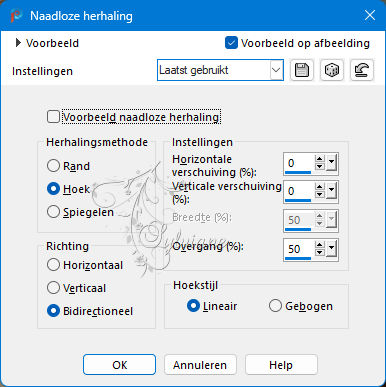
16.
Aanpassen – scherpte – Nog Scherper
Mengmodus : Bleken
17.
Open deco-1-MJ.png
Bewerken – Kopiëren
Bewerken - Plakken als nieuwe laag
18.
Aanpassen - Scherpte - Verscherpen
Mengmodus : Bleken
19.
Bewerken – Kopieren Speciaal – Samengevoegd Kopieren
20.
Selectie – Selectie Laden/Opslaan – Selectie Laden uit Alfakanaal- # Selectie3
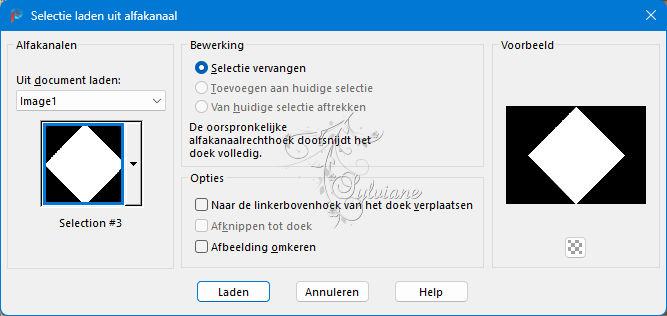
21.
Lagen – Nieuwe rasterlaag
Bewerken – plakken in de selectie
Effecten - 3D Effecten - Slagschaduw
0/ 0/ 60/ 30 – kleur: zwart
22.
Selectie – wijzigen – inkrimpen met – 30px
Bewerken – plakken in de selectie
Effecten - 3D Effecten - Slagschaduw
0/ 0/ 60/ 30 – kleur: zwart
23.
Selectie – wijzigen – inkrimpen met – 30px
Bewerken – plakken in de selectie
Effecten - 3D Effecten - Slagschaduw
0/ 0/ 60/ 30 – kleur: zwart
Selecties – niets selecteren
24.
Effecten – afbeeldingseffecten – naadloze herhaling - horizontaal
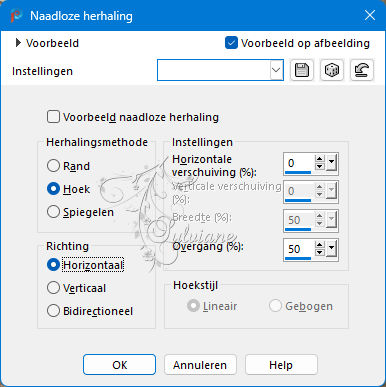
25.
Effecten – afbeeldingseffecten – naadloze herhaling - standaard
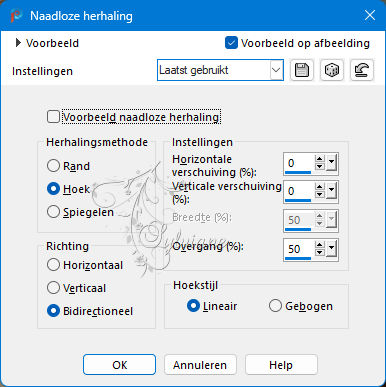
26.
Lagen – schikken – omlaag (2x)
Verwijder RASTER 2
27.
Open deco-transp-MJ.png
Bewerken – Kopiëren
Bewerken - Plakken als nieuwe laag
28.
Open new-deco-tuto-MJ.png
Bewerken – Kopiëren
Bewerken - Plakken als nieuwe laag
29.
Open cadre-tuto-MJ.png
Bewerken – Kopiëren
Bewerken - Plakken als nieuwe laag
Activeer raster 1
30.
Selectie – Selectie Laden/Opslaan – Selectie Laden uit Alfakanaal- # Selectie4
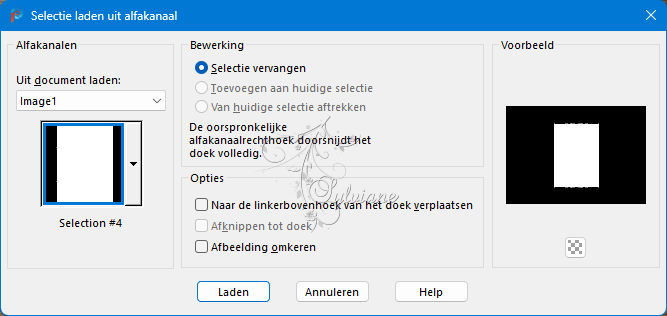
Selectie – laag maken van een selectie
Lagen – schikken – vooraan
31.
Aanpassen – vervagen – gaussiaanse vervaging
Bereik: 30,00
32.
Aanpassen - Ruis toevoegen/ verwijderen - Ruis Toevoegen
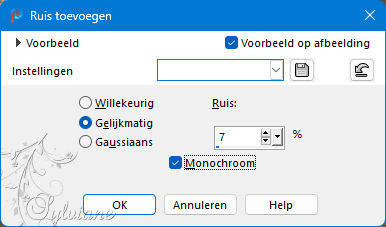
33.
Open misted-original.png
Bewerken – Kopiëren
Bewerken - Plakken als nieuwe laag
Selecties - Omkeren
Druk op delete
Selecties - Omkeren
34.
Lagen - nieuwe rasterlaag
Effecten – 3D effecten – Gestanst
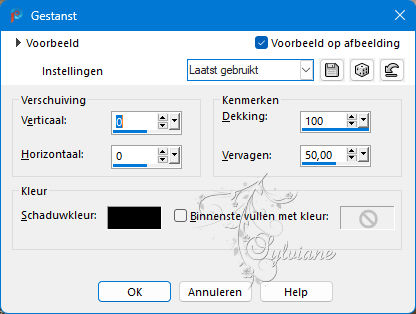
Selecties – niets selecteren
35.
Lagen – Samenvoegen – Omlaag Samenvoegen (2x)
Lagen – schikken – omlaag
36.
Activeer de bovenste laag
Lagen – Samenvoegen – Omlaag Samenvoegen
Selecties – niets selecteren
37.
Lagen – samenvoegen – zichtbare lagen samenvoegen
Selecties - Alles selecteren
Bewerken - kopieren
38.
Afbeelding – randen toevoegen – Symmetrisch - 53px - wit
39.
Selecties - Omkeren
Plak de gekopieerde afbeelding in de selectie (item37)
40.
Aanpassen - Vervagen - Gaussiaanse vervaging
Bereik: 30,00
Effecten - 3D Effecten - Slagschaduw
0/ 0/ 60/ 30 – kleur: zwart
41.
Lagen - nieuwe rasterlaag
Open borders-MJ.pspimage
Bewerken – kopieren
Bewerken – plakken in de selectie
Mengmodus - Luminantie (oud)
42.
Lagen – samenvoegen – zichtbare lagen samenvoegen
Effecten - 3D Effecten - Slagschaduw
0/ 0/ 60/ 30 – kleur: zwart
Selecties – niets selecteren
43.
Zet je watermerk erop
Afbeelding – randen toevoegen – Symmetrisch - 1px – kleur: zwart
44.
Afbeelding - Formaat wijzigen - Breedte 1000px - Alle lagen - Klikken
Opslaan als .jpg
Back
Copyright Translation 2024 by SvC-Design
------------------------------------------------------------------------------
Dank aan allen die een creatie hebben gemaakt